Hast du dein WordPress-Passwort verloren? Hier sind sechs schnelle und anfängerfreundliche Lösungen für Ihr Problem
Veröffentlicht: 2021-08-29Wir kennen den Kampf, 20 Social-Media-Konten zu haben, von privaten bis hin zu geschäftlichen, E-Mails, Websites und so weiter. Gerade heutzutage, wenn man einmal auf dem Smartphone eingeloggt ist, braucht man es nicht mehr neu einzutippen. So vergisst man es garantiert.
Darüber hinaus ist der Verlust Ihres Passworts für eines Ihrer Konten ein Problem, das Sie nicht brauchen. Es fühlt sich an, als ob du draußen bist und nicht viel dagegen tun kannst. Sicher, Sie können jederzeit neue Konten in sozialen Medien erstellen, aber wie Sie das in WordPress machen, ist die Frage.
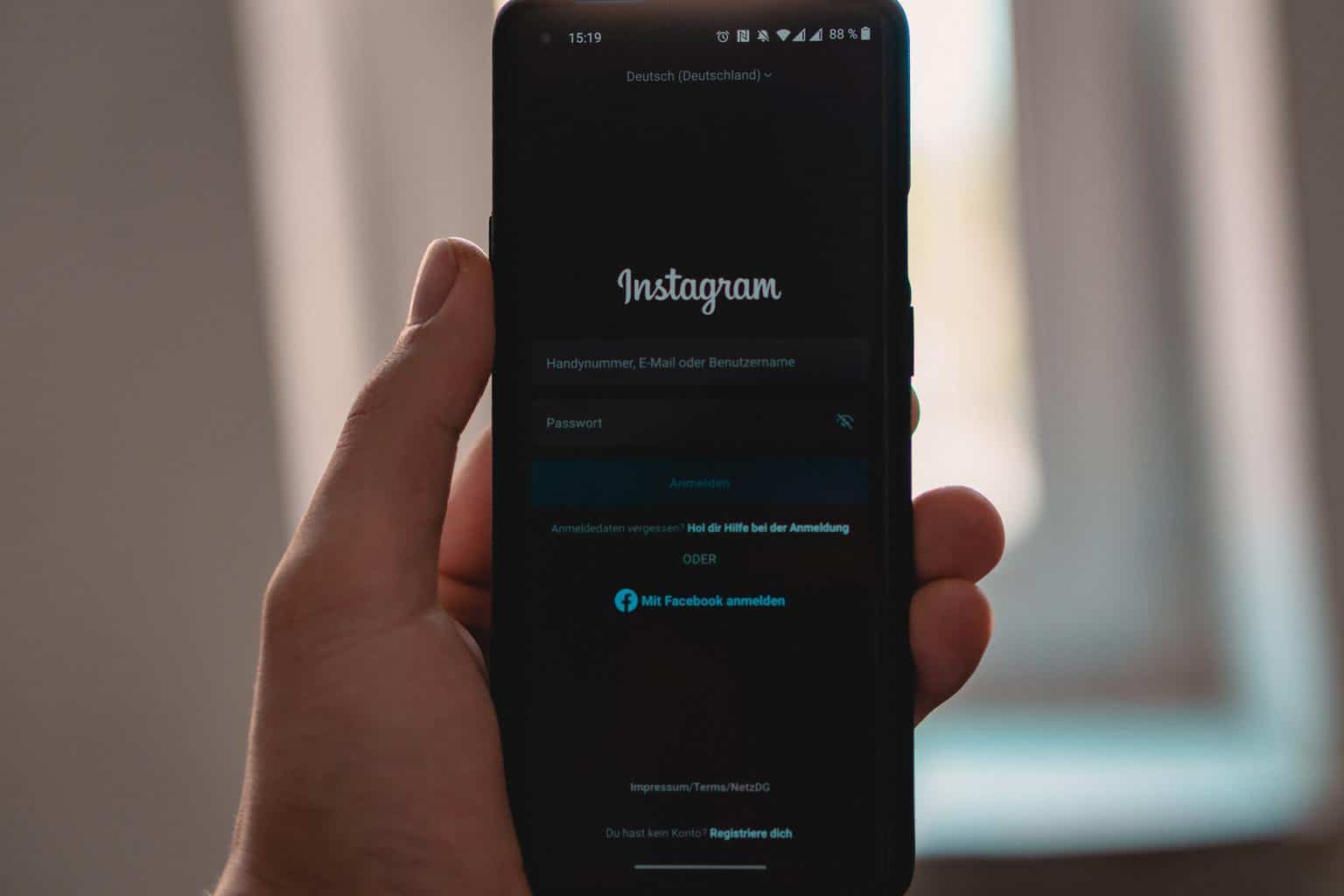 Sie haben Tage, Geld, Nerven aufgewendet und jetzt eine neue Seite zu erstellen ist ein No-Go. Die Optionen zum Ändern der functions.php-Dateien und zum Ändern von MySQL-Daten können viel zu schwierig sein. Wir verstehen es, weshalb wir uns entschieden haben, Ihnen einige schnelle und anfängerfreundliche Lösungen zu zeigen.
Sie haben Tage, Geld, Nerven aufgewendet und jetzt eine neue Seite zu erstellen ist ein No-Go. Die Optionen zum Ändern der functions.php-Dateien und zum Ändern von MySQL-Daten können viel zu schwierig sein. Wir verstehen es, weshalb wir uns entschieden haben, Ihnen einige schnelle und anfängerfreundliche Lösungen zu zeigen.
Und obendrein können Sie, wenn Sie nicht erfahren sind, mehr Probleme verursachen als zuvor. Es wird nicht empfohlen, dies zu tun, wenn Sie keine technisch versierte Person sind, die den Fehler rückgängig machen kann. Deshalb ist es besser, sich an die Optionen zu halten, die Sie kennen, oder Sie können lernen, indem Sie sich ein Tutorial ansehen und folgen.
Also, lasst uns das nicht in die Länge ziehen und direkt hineinspringen.
1. Installieren Sie das kostenlose Emergency Recovery Script
 Die erste kostenlose und einfach zu handhabende Option ist das Emergency Recovery Script (ERS). Mit diesem Helden können Sie in wenigen Minuten ein neues Administratorkonto erstellen. Erstens ist ERS ein eigenständiges Skript, eine einzelne Datei, die nichts mit WordPress-Skripten zu tun hat. Es wird Ihnen in den schwierigsten Zeiten auf Ihrer Website helfen.
Die erste kostenlose und einfach zu handhabende Option ist das Emergency Recovery Script (ERS). Mit diesem Helden können Sie in wenigen Minuten ein neues Administratorkonto erstellen. Erstens ist ERS ein eigenständiges Skript, eine einzelne Datei, die nichts mit WordPress-Skripten zu tun hat. Es wird Ihnen in den schwierigsten Zeiten auf Ihrer Website helfen.
Wenn Sie dieses Tool installieren, erhalten Sie einen supergeheimen Link, der die Hintertür zum Erstellen einer neuen Administratorrolle öffnet. Also, unser Rat ist, teilen Sie es mit niemandem. Dieser Link wird in mehr Situationen Ihr Lebensretter sein, als Sie denken. Niemand ohne den Link und das Passwort kann sich anmelden und etwas an Ihrer Website ändern, was der Schlüssel ist.
Nur die Person, die es hat, kann herumschleichen, ohne sich auf der Website anzumelden. Sobald Sie den Link öffnen, werden Sie nach dem Passwort gefragt, das Sie eingeben müssen, um das persönliche Dashboard zu öffnen. Sie erhalten das Passwort, sobald Sie das Plugin auf Ihrer Website aktiviert haben, als Sie es erhalten haben.
Der Link und das Passwort sollten zu Ihrer Sicherheit irgendwo offline gespeichert werden, d. h. Sie können es als Dokument auf Ihrem Computer speichern oder einen schnellen Screenshot davon machen. Das ist das Einzige, was dir erlaubt, also verliere es nicht. Als Nächstes erhalten Sie grundlegende Informationen darüber, was Sie mit diesem Tool tun können, was sich in vielen Fällen als nützlich erweist. Aber wir sind hier, um Ihnen zu zeigen, wie Sie einen neuen Administrator hinzufügen.
Wenn Sie die Seite nach unten scrollen, finden Sie einen Abschnitt mit dem Namen Administratorkonto. In dieses Feld geben Sie die Informationen der neuen Administratorrolle, den Namen, das Passwort und die E-Mail-Adresse ein und klicken auf „Neuen Administrator hinzufügen“. Das wars so ziemlich. Verwenden Sie nun diesen Benutzernamen und das Passwort, um sich wieder bei Ihrer Website anzumelden. So einfach ist das und es funktioniert einwandfrei.
 Ein entscheidendes Detail ist, dass Sie nicht dieselben Informationen wie zuvor verwenden können, was bedeutet, dass Sie nicht denselben Benutzernamen und dieselbe E-Mail-Adresse eingeben können, also achten Sie darauf, einen anderen zu verwenden. Es muss gesagt werden, dass ERS in vielen Fällen Ihre Lösung sein kann. Wenn Sie sich in einer Situation befinden, in der eine zentrale WP-Datei verschoben, bearbeitet oder gelöscht wurde, kann ERS helfen, sobald es erkennt, dass es die fehlende Datei automatisch von der WordPress-Site herunterlädt.
Ein entscheidendes Detail ist, dass Sie nicht dieselben Informationen wie zuvor verwenden können, was bedeutet, dass Sie nicht denselben Benutzernamen und dieselbe E-Mail-Adresse eingeben können, also achten Sie darauf, einen anderen zu verwenden. Es muss gesagt werden, dass ERS in vielen Fällen Ihre Lösung sein kann. Wenn Sie sich in einer Situation befinden, in der eine zentrale WP-Datei verschoben, bearbeitet oder gelöscht wurde, kann ERS helfen, sobald es erkennt, dass es die fehlende Datei automatisch von der WordPress-Site herunterlädt.
Gleiches gilt für durch Malware infizierte Dateien. Löschen Sie es mit einem Klick, und es wird ein neues heruntergeladen. Es ist auch ein Lebensretter, wenn Sie ein Plugin aktualisiert haben und dieses Update Ihre Website beendet hat oder Sie ein bestimmtes Plugin oder ein Thema deaktivieren möchten. Sie können all diese Tricks finden, wenn Sie den Link öffnen, und alles ist genau dort mit großartigen Anweisungen von den Jungs, die dieses Tool entwickelt haben.
2. Verwenden Sie den WordPress-Link zum Zurücksetzen des Passworts für die Wiederherstellung des E-Mail-Passworts
 Nachdem Sie Ihr Dashboard nicht aufrufen konnten, ist es nur logisch, zur Option „Passwort vergessen“ unter den Kästchen zu gehen. Die nächste Sache ist die häufigste auf allen Plattformen, einschließlich WordPress. Da Social Media es hat, warum sollte WordPress es nicht tun?
Nachdem Sie Ihr Dashboard nicht aufrufen konnten, ist es nur logisch, zur Option „Passwort vergessen“ unter den Kästchen zu gehen. Die nächste Sache ist die häufigste auf allen Plattformen, einschließlich WordPress. Da Social Media es hat, warum sollte WordPress es nicht tun?

Nachdem Sie auf die Option Passwort vergessen geklickt haben, müssen Sie den Benutzernamen oder die E-Mail-Adresse Ihres Kontos eingeben. Danach müssen Sie zu Ihrer E-Mail gehen und den Anweisungen folgen, um ein neues Passwort zu erhalten.
 Wenn Sie jedoch Ihre E-Mail-Adresse nicht kennen oder sich nicht anmelden können, ist die zuerst aufgeführte Option mit ERS die perfekte Lösung. Verwenden Sie also niemals eine E-Mail, dass Sie keinen Zugriff auf einen Lernpunkt haben.
Wenn Sie jedoch Ihre E-Mail-Adresse nicht kennen oder sich nicht anmelden können, ist die zuerst aufgeführte Option mit ERS die perfekte Lösung. Verwenden Sie also niemals eine E-Mail, dass Sie keinen Zugriff auf einen Lernpunkt haben.
3. Bitten Sie andere Administratoren, Ihr Passwort zurückzusetzen
Als Nächstes bitten Sie einen anderen Administrator, Ihr Passwort zurückzusetzen. Es ist eine großartige Lösung, es sei denn, Sie haben keinen anderen Administrator auf der Seite. Sie können dies ziemlich schnell tun, wenn sie verfügbar sind, und Ihnen die neuen Informationen zum Anmelden in wenigen Minuten zusenden.
Da die meisten Websites mit mehr als einem Administrator arbeiten, sollte dies kein Problem sein, aber die Optionen eins und zwei sind für Sie, wenn Sie ein einsamer Wolf an der Spitze sind.
So sichern Sie Ihr Passwort und stellen sicher, dass es nicht noch einmal passiert
 Da wir erklärt haben, wie Sie wieder in den Admin-Bereich gelangen, ist es an der Zeit, Ihnen beizubringen, dies nicht noch einmal zuzulassen. Hier sind ein paar Tipps und Tricks, mit denen Sie sich, Ihr Unternehmen und Ihren Schlaf schützen können, ohne sich Sorgen machen zu müssen, dass Sie ihn wieder verlieren.
Da wir erklärt haben, wie Sie wieder in den Admin-Bereich gelangen, ist es an der Zeit, Ihnen beizubringen, dies nicht noch einmal zuzulassen. Hier sind ein paar Tipps und Tricks, mit denen Sie sich, Ihr Unternehmen und Ihren Schlaf schützen können, ohne sich Sorgen machen zu müssen, dass Sie ihn wieder verlieren.
1. Verwenden Sie Passwort-Manager
In der heutigen Zeit braucht man für alles ein Passwort, und es muss lang, stark und komplex sein. Sie können sich nicht an alles erinnern, besonders wenn es nicht so ist, wie wir es gesagt haben! Wenn Sie nun für alle Ihre Online-Konten ein anderes Passwort haben, bedeutet das, dass Sie sie irgendwo speichern müssen, richtig?
Und die wichtigste Regel lautet: Verwenden Sie niemals dasselbe Passwort für alle Ihre Konten. Das ist ein Fehler, den viele Leute machen! Aus diesem Grund ist ein Passwort-Manager eine geeignete Lösung. Es ist ein Programm, das alle Ihre Passwörter an einem Ort speichert, so etwas wie einen Safe.
Das einzige, was Sie sich merken müssen, ist das Passwort des Passwort-Manager-Kontos. Das war's, nur ein Passwort, das Sie sich merken müssen! Jedes Mal, wenn Sie den Anmeldevorgang abschließen, erhalten Sie einen Bestätigungscode, den Sie eingeben müssen. Sie können auch den Schutz der Zwei-Faktor-Authentifizierung sicherstellen.
Selbst wenn sie Ihr Passwort für alle Ihre Passwörter erhalten, müssen sie diesen Code trotzdem eingeben. Außerdem müssen Sie nicht an ein starkes Passwort denken und können das Tool erhalten, um ein starkes und komplexes Passwort für Sie zu erstellen. Ihre einzige Aufgabe ist es, sich daran zu erinnern oder es an einem sicheren Ort aufzuschreiben.
2. Generieren Sie komplexe Passwörter
 Da wir bereits im vorherigen Absatz über komplexe Passwörter gesprochen haben, lassen Sie uns die Geschichte dahinter erklären und warum sie obligatorisch sind! Die einzige Sache, vor der Sie davonlaufen müssen, ist die Verwendung eines einfachen Passworts, das mit Ihrem Privatleben verbunden ist. Namen Ihrer Lieben, Haustiere, Daten, Orte – das ist ein No-Go. Ja, auch nicht mit einer Zahl am Ende!
Da wir bereits im vorherigen Absatz über komplexe Passwörter gesprochen haben, lassen Sie uns die Geschichte dahinter erklären und warum sie obligatorisch sind! Die einzige Sache, vor der Sie davonlaufen müssen, ist die Verwendung eines einfachen Passworts, das mit Ihrem Privatleben verbunden ist. Namen Ihrer Lieben, Haustiere, Daten, Orte – das ist ein No-Go. Ja, auch nicht mit einer Zahl am Ende!
Zwei Dinge machen ein Passwort stark: die Anzahl der Zeichen und die Kombination aus Buchstaben, Zahlen und Zeichen. Um das Ganze abzurunden, ist die Verwendung von Großbuchstaben ein Bonus! Auf diese Weise hat es selbst ein professioneller Hacker schwer, in Ihr Konto einzudringen.
Darüber hinaus können Sie ein Tool verwenden, das es für Sie generiert, es gibt viele davon im Internet, oder Sie können es selbst tun. Seien Sie einfach frei und verwenden Sie noch einmal keine Dinge, die mit Ihnen zu tun haben! Das ist praktisch eine Einladung für einen Hacker. Es ist, als würde man sein Haus mit einem Schlüssel unter der Matte schützen.
3. Zwei-Faktor-Authentifizierung
Die Zwei-Faktor-Authentifizierung ist eine Sicherheitsmethode, bei der Sie, obwohl Sie das Passwort kennen, immer noch bestätigen müssen, dass Sie es sind. Das heißt, wenn jemand Ihr Passwort errät, würde er schnell auf das Konto zugreifen und tun, was er will. Bei der Zwei-Faktor-Authentifizierung benötigen Hacker zusätzliche Informationen, die sie nicht so schnell erhalten können.
Es kann etwas sein, das Sie wissen, wie eine geheime Frage oder eine PIN, oder es kann ein Code sein, den Sie per SMS erhalten, oder wenn Sie etwas im Voraus sind, kann es nach einem Fingerabdruck, Iris-Scan oder ähnlichem fragen.
Fazit
Am Ende muss der Verlust Ihres Passworts mit den richtigen Tools an Ihrer Seite keine so große Sache sein. Natürlich ist es schrecklich, wenn es passiert, aber es ist noch schlimmer, wenn Sie nicht wissen, wie Sie es zurückbekommen. ERS ist eine hervorragende Option, da Sie mehr tun können, als nur eine neue Administratorrolle zu erstellen.
Aber um sich in Zukunft zu schützen, gehen Sie die Tipps und Tricks durch, die wir aufgelistet haben, und versuchen Sie, sie anzuwenden. Sie werden nichts verlieren, indem Sie es einfach versuchen, aber Sie werden sehen, dass zusätzlicher Schutz eine großartige Sache ist!
